行事の日程を決めるのに、slackでアンケートをとると便利ですよね。でも、バラバラに回答がくると幹事さんは大変。人数が多い時に変更が入ったらもう、何が何だかわからなくなってきます。
そんな方に朗報なのがslackで簡単にアンケートを作成する技。これがめちゃくちゃ便利なので、知ってしまったら「今までの苦労はなんだったんだ」と後悔するかもしれません。
また、slackのアンケート機能が活躍するのは日程調整だけではありません。
仕事で迷いが生じた時、周囲の人に「これどっちがいい?」と聞いてみたくなることあります。忙しそうだと声をかけにくくて躊躇してしまうことも。
そんな時も迷わずslackを利用しましょう。アンケートの選択肢を用意しておけば短時間で大勢の意見を集めることができます。回答のバラつきも一目でわかるので仕事がスイスイはかどりますよね。あなたの評価も急上昇するかもしれません。
今回はslackの、アンケート作成方法の他「知っていると役立つ便利な機能」もいっしょにご説明しましょう。
まずはSlackについて解説
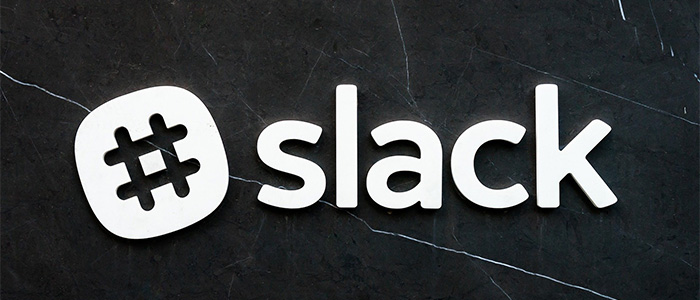
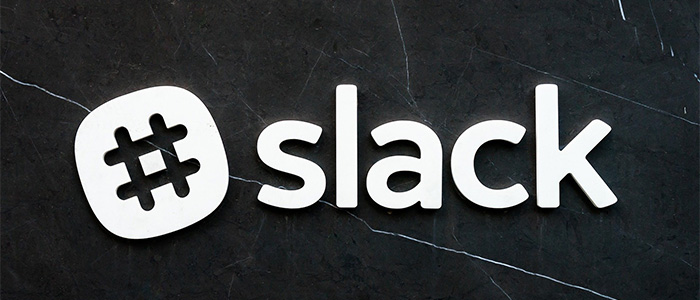
まず最初に、「slackとは?」から解説していきます。
日本でもIT業界を中心にどんどん利用者が急増しているのはもう皆さんご存じですよね。念のためここでslackの特徴をおさらいしておきましょう。
- 組織ごとにチャンネルを作成でき、必要に応じて参加・退出できる。
- スレッドを立てることによって、会話の流れをつかみやすい。
- 連携できるアプリが2,000以上もある。
などがあります。
そしてslackには便利な機能がたくさんありますので、チェックしておきましょう。
Slackではほかにこんな機能が使える!
slackには最初にお話ししたアンケート機能の他にも、便利な機能がいろいろあります。ここでは3種類ご紹介します。
最初はスラッシュコマンドからです。
スラッシュコマンド
たくさんのコマンドがあって気後れしてしまうかもしれません。でも、使いだすと意外と便利なコマンドもあるのです。特に使い勝手の良いものを2つ例に挙げましたので、ぜひ実際に試してみてください。
slackはリマインダーとして使うこともできます。
まずは試しに「/remind me 資料を渡す」など、あとで知らせて欲しいことを入力してみましょう。「me」なので自分あてのリマインドです。「いつ?」を設定すると、その時間に通知がきます。慣れたら他のメンバーあてにも送ってみてください。うっかり忘れてしまいそうなことはslackにまかせておけばいいので安心です。
次はメンバー表示のスラッシュコマンドです。
スラッシュコマンドを使いこなすと「slack上級者」になった気分が味わえるかもしれません。
次は連携ツールについてです。
連携ツール
slackが連携できるアプリの数はなんと2,000以上。普段使っているアプリはもちろん、使えそうなアプリはどんどん取り入れてみましょう。連携すると便利なアプリをいくつかご紹介します。
忙しい合間を縫って短時間で会議ができる上、会議室の確保もしなくていいなんて最高です。
仕事中でもちょっとした癒しは必要ですよね。
では最後にslackのワークフロー機能です。
ワークフロービルダー
ではおまたせしました。いよいよslackを使ったアンケートの作り方です。
実際にSlackでアンケートを作ってみよう!そのやり方とは
では、slackでアンケートの作り方をご説明します。
slackの魅力はチャンネル内の複数人と同時にコミュニケーションがとれることです。その長所を最大限に生かした機能が「アンケート」と言えるでしょう。
最初は絵文字リアクションを使った作成方法です。作り方はとっても簡単。
- アンケートの各選択肢の頭に絵文字をつけておく。
- 送信した後、自分で各選択肢の絵文字を全部リアクションしておく。
絵文字をリアクションするだけなら投票者は気軽に回答してくれるでしょう。これなら間違ったって簡単に変更もできます。回答率もグンとアップしそうです。
あまりの単純さに「なんだ・・・」とがっかりされたかもしれません。でも、知っているのと知らないのとでは大違いです。ぜひ実際試してみて便利さを実感してみましょう。
slackでアンケートを作成する方法は他にもあります。次は、「ツールを使って」slackでアンケートをとる方法をご説明しましょう。
Slackのアンケートを簡単に作れるツール
ここではslackでアンケートを簡単に作るために便利なツールを2つご紹介します。
Polly
最初は青い鳥が目印の「Polly」からご説明しましょう。
- アンケートを作成するワークスペースでサイドバー(左の黒い部分)の下の方「+アプリを追加する」から 「Polly」を選択して追加します。
- アンケートするチャンネルのメッセージボックスに「/p」と入力すると、選択肢が現れるので「/ Polly」を選択。
- メッセージボックスの「/ Polly」に、スペースを入れてからアンケートの質問内容を入力して送信します。
- Polly作成ウィンドウが立ち上がるので、既存の選択肢もしくは「Add Choices」に任意の選択肢を入力。
- 投票者に選択肢を追加入力してもらう場合は「Audience can Add Options」をプルダウンして「Enabled」を選択してください。
以上で入力完了。送信すると青い鳥の「Polly」からアンケートが届きます。
投票者が選択肢を選ぶと、その時点での投票状況がグラフで表示されるのが「Polly」の特徴。一目見ただけで状況がわかるので、人数が多い時は特に便利でしょう。また、アンケート作成者が手順⑤で「Add Option」を設定していた場合、投票者が選択肢を追加することもできるのも「Polly」ならでは。これもなかなかいい機能ですよね。
他にも、
・複数の回答を選択可能
・結果を表示しない
・匿名投票
・定期的にアンケートを送る
といった嬉しい機能もあります。
「Polly」は使い勝手がいいし、何といっても青い鳥のアイコンがかわいくて癒されます。
次はslackのアンケートツール「Simple Poll」について解説します。
Simple Poll
次にご紹介するslackアンケートツールは「Simple Poll」。
- アンケートを作成するワークスペースで「+アプリを追加する」から 「Simple Poll」を選択して追加します。
- メッセージボックスに「/p」と入力すると、選択肢が現れるので「/ Simple Poll」を選びます。
- アンケートを入力 例) 「/poll」「スペース」「“質問内容” “選択肢A” “選択肢B” “選択肢C”」
で質問入力は完了。送信を押すと質問と選択番号のついたアンケートがメンバーに届きます。
この「Simple Poll」は基本
- 記名投票
- 複数投票が可能
となっており、これは質問の末尾に次のように入力すると変更可能です。
- 末尾に「anonymous」と入力すると匿名投票
- 末尾に「limit 1」と入力すると1人1票のみ
「Simple Poll」は名前の通り、シンプルな印象になっています。
次はslackのアンケート機能を生かしてメンバーの日程調整をしてみましょう。
Slackのアンケートの作り方を応用した日程調整の作り方
面倒な行事の日程調整もslackのアンケート機能を使えばあっという間にできてしまいます。ここでは2つ、作り方をご紹介しましょう。
希望日時の絵文字で回答
こちらはとっても簡単。選択肢を日時にするだけです。ツールを使わずにアンケートを作る場合は、それぞれの選択肢にリアクションで回答できるように絵文字をつけておきましょう。送信した後、自分で各選択肢の絵文字を全部リアクションしておくと、投票者がワンクリックで回答できるので親切です。
それぞれの日時に:いいね: :考え中: :ダメ:などで回答
投票者の都合を詳しく知りたい場合は、質問を日時、回答を何種類かの絵文字にしてもいいでしょう。例を挙げて手順をご説明します。
- 質問と回答例のみで選択肢は入力せずに送信します。
例)「今度の懇親会、ご都合をそれぞれ絵文字にてご回答ください。:いいね:→いいね、:考え中:→未定、:ダメ:→ダメ」 - 選択肢1つ目「10/1 18:00~」などと入力して送信。
- 選択肢2つ目「10/1 19:00~」などと入力して送信。
- 選択肢3つ目「10/2 18:00~」などと入力して送信。
- 同じように選択肢の数だけ入力して送信します。
- 送信した後、自分で各選択肢の絵文字を全部リアクションしておく。
こちらはアンケート作成が少々手間ですが、投票者がそれぞれの選択肢について:いいね: :考え中: :ダメ:などの3種類で回答することができるメリットがあります。
もちろん、ツールを使っても同じように日程調整できますので、ぜひ試してみてください。


このようにslackでアンケートをとると、あっという間にたくさんの回答が集まるので仕事の効率がうんとアップしそうですよね。
行事日程などのアンケートなら幹事さんも大助かりでしょう。ついでに開催場所もアンケートをとったらあとは予約するだけになります。
これで集金もキャッシュレス決済で全部スマホで完了するようにしたら…。ひと昔前の幹事さんの大変さは伝説になるでしょう。新しいツールや機能はどんどん取り入れていきたいですよね。
今回はアンケートの他にもslackの便利な機能をいくつかご紹介しました。最初は面倒に感じても、きっと手放せない機能となるでしょう。slackを使いこなして「slackさえ注意して見ておけば大丈夫」な状態にすると、それぞれのアプリを確認する回数が減ってかなり快適になりますよね。
手間が省けてあいた時間ができたら何か楽しい予定を入れましょう。もちろん、slackで!
【お知らせ】
当メディア(AIZINE)を運営しているAI(人工知能)/DX(デジタルトランスフォーメーション)開発会社お多福ラボでは「福をふりまく」をミッションに、スピード、提案内容、価格、全てにおいて期待を上回り、徹底的な顧客志向で小規模から大規模ソリューションまで幅広く対応しています。
御社の悩みを強みに変える仕組みづくりのお手伝いを致しますので、ぜひご相談ください。



